教你制作属于自己的GHOST系统【图文教程】
教你制作超级万能GHOST 装机从此变的EASY

教你制作超级万能GHOST 装机从此变的EASY相信很多朋友都有经常被朋友拉去修机器的经历,重装系统就成了噩梦,于是,万能GHOST 诞生了,但是网上很多万能GHOST都没有电源管理的解决办法,也就是说做出来的系统不能软关机。
而且网络上发布的万能GHOST大多只是一个空系统罢了,装软件同样费时间啊…………OK!那我们就来做一个适合自己使用的超级GHOST!声明:全部使用D版制作一、准备工作1、操作系统选择:一般我们选择XP—VLK版作为母版,不需要激活的,更不要破解的。
当然这篇文章对2003同样适用。
2、软件准备:找齐你准备在你的超级系统里集成的所有软件(软件必须经过认真测试)、系统修补包(例如SP等)这些东西一定要测试一下。
注意:*在考虑软件的时候要想全一点,各方面要考虑到。
*软件版本必须要新的,这样可以有效延长你的超级镜象的寿命*要记得集成一个能够有效杀毒并且能升级的杀毒软件(我集成的是瑞星2005)*尽量选择公认的、知名的软件,同一用途的软件不要装多了。
比如看图软件选择ACDSEE6.0或者7.0就可以了。
其功能已经足够了,不需要再集成其他类似软件了。
3、制作万能GHOST的机器选择推荐使用INTEL芯片组的机器,我个人觉得INTEL芯片组的机器做出来的最稳定,VIA 的就要差一些,机器不能太老,但也不要使用太新的。
I845这样的就比较合适了。
尽量使用一线大厂的主板。
不要使用在机器上安装过多的其他设备,只需要基本的就可以了。
另外,内存要大点,512吧4、OEM信息准备:编写你自己的OEMINI文件、OEM图片5、集成常用驱动:去收集大部分常用设备驱动(要那种带INF文件的,分类放好,装在一个文件夹里,文件夹名可以取成“PNP_drv”这样的。
)这样做的目的是为了以后在不同的机器上装系统时在没有驱动光盘的情况下让驱动的安装更方便。
当然你也可以不做这个(偶就集成了100多兆的驱动)6、找到关于解决系统电源管理方案的电源管理解决方案压缩包,这里偶给大家推荐一高人制作的小东西,很完美的解决了万能GHOST支持不同主板不同电源管理模式的问题。
Ghost 系统制作详细教程
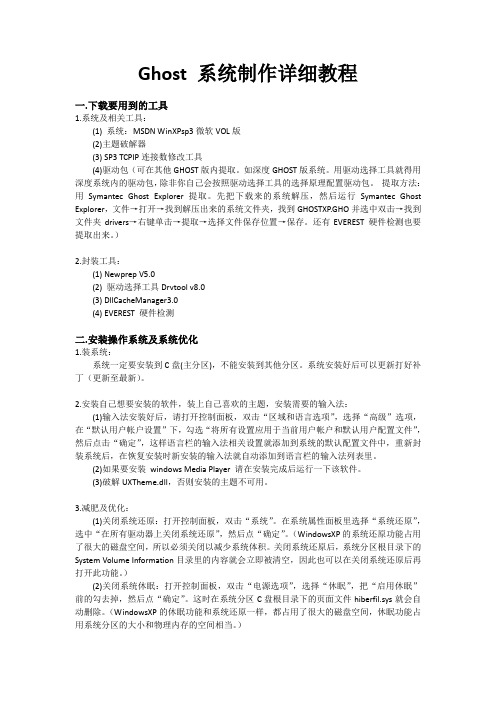
Ghost 系统制作详细教程一.下载要用到的工具1.系统及相关工具:(1) 系统:MSDN WinXPsp3微软VOL版(2)主题破解器(3) SP3 TCPIP连接数修改工具(4)驱动包(可在其他GHOST版内提取。
如深度GHOST版系统。
用驱动选择工具就得用深度系统内的驱动包,除非你自己会按照驱动选择工具的选择原理配置驱动包。
提取方法:用Symantec Ghost Explorer 提取。
先把下载来的系统解压,然后运行Symantec Ghost Explorer,文件→打开→找到解压出来的系统文件夹,找到GHOSTXP.GHO并选中双击→找到文件夹drivers→右键单击→提取→选择文件保存位置→保存。
还有EVEREST 硬件检测也要提取出来。
)2.封装工具:(1) Newprep V5.0(2) 驱动选择工具Drvtool v8.0(3) DllCacheManager3.0(4) EVEREST 硬件检测二.安装操作系统及系统优化1.装系统:系统一定要安装到C盘(主分区),不能安装到其他分区。
系统安装好后可以更新打好补丁(更新至最新)。
2.安装自己想要安装的软件,装上自己喜欢的主题,安装需要的输入法:(1)输入法安装好后,请打开控制面板,双击“区域和语言选项”,选择“高级”选项,在“默认用户帐户设置”下,勾选“将所有设置应用于当前用户帐户和默认用户配置文件”,然后点击“确定”,这样语言栏的输入法相关设置就添加到系统的默认配置文件中,重新封装系统后,在恢复安装时新安装的输入法就自动添加到语言栏的输入法列表里。
(2)如果要安装windows Media Player 请在安装完成后运行一下该软件。
(3)破解UXTheme.dll,否则安装的主题不可用。
3.减肥及优化:(1)关闭系统还原:打开控制面板,双击“系统”。
在系统属性面板里选择“系统还原”,选中“在所有驱动器上关闭系统还原”,然后点“确定”。
WindowsXP、vista系统万能Ghost全攻略 制作Ghost系统盘(图解)

WindowsXP、vista系统万能Ghost全攻略制作Ghost系统盘安装操作系统和应用软件是一件费力不讨好的事情,虽然现在的电脑速度越来越快,并且操作系统安装步骤也很简单,但每次都是只能等系统慢慢地、一步步完成,系统装完后,接着装应用软件,并且还要设置网络使用权限等,有时装个完整的系统几乎要一天,偶尔装装倒是无所谓,如果是电脑很多,或者是帮别人装电脑,那肯定是不行的,有时大老远到别人那里呆上一整天,只是为了装个系统,时间都白白地浪费,往往费力不讨好!!虽然,Windows系统都有无人参与安装程序,但那根本节约不了多少时间,系统装完后照样要装应用程序,设置网络权限等。
照样需要大量的时间!而且安装过程中,人大部分都是坐在那里傻等!那我们能不能在10分钟之内,在一个全新的机器上装好一个以前需要花一天时间安装的操作系统和其他应用程序呢!!回答是可以的。
大家都知道,为了装机方便和节约时间,一般人都会在本机使用GHOST (克隆)软件,将自己的操作系统备份一次,(虽然备份的文件比较占用空间,但对现在大容量硬盘来说,1-2G的空间根本不成问题!)系统崩溃或者其他问题无法启动时,只要用GHOST,5分钟之内就可以还原自己的操作系统和应用程序等,足以节约自己一整天的时间!但那都是本机备份,于是大家都在想,能否做个万能克隆(万能GHOST),在别人的电脑上也可以快速还原,那样不但可以节约时间,而且可以完成一些以前不可能完成的工作。
其实这些,我们只要解决硬件驱动,和XP系统的激活问题就可以了!闲话少说,我们开始解决问题吧,2000系统并不需要激活,而XP和2003都需要激活!!一、准备工作1、准备所需工具软件※ S&R&S_V9.5.1118 智能系统封装工具※ DEPLOY.CAB(在系统安装光盘:\SUPPORT\TOOLS目录下自带)※ Ghost_v8.0 & v8.2 &V11.0(v8.0以上版本才能够支持NTFS分区)※ Windows2K/XP/2003系统安装光盘(推荐使用免激活的版本)※ DllCacheManager_V1.0(龙帝国专用版)Dllcache备份还原工具2、安装操作系统正常安装操作系统并打好系统安全补丁(一定要安装到C盘,不能安装到其他分区,除非你是整个硬盘Ghost)。
制作ghost系统盘 教程

【原创图文】制作ghost系统盘教程最近我的hi很忙,问的大约有关于制作ghost系统盘的问题,所以在这里就写一写。
说实话,在打“教程”这两个字时我真有点心虚,算不上教程,只是自己做ghost的方法。
本来昨天就想动笔,结果去“审美“剪了个头发,爷本来不时尚,结果过了把“杯具”的瘾。
极度影响心情,算了不说了。
所需要的软件用蓝色标出来了,便于查找。
进入正题:做ghost首先就是要准备一个纯净版本的安装版xp做母盘,装在自己电脑的c盘上。
在这里为什么要用安装版的xp那?因为本人用过大大小小,有名没名的不下10个版本的ghostxp,最大的问题就是垃圾软件太多,有的有病毒,有的服务关的太多,有的太慢,有的驱动装不上,有的精简过度结果连键盘都不能用,等等。
大家可以下10个不同的ghost版本装装看,有几个里面的explorer不是大写进程?这样的东西怎么能用。
还有,为了保证系统的安全,制作过程完全离线也是必要的。
所以请在制作开始前下载所需软件。
准备一个下载好的ghost版本的iso,最好刻成光盘,因为里面的winpe工具我们后面会用到。
接着提取里面的winpe,autorun.exe,hd4.gho,easyboot文件夹下的各种img和bin文件还有外置程序,大概光盘根目录下除了easyboot、ghost.gho,应用软件外的所有东西。
每个ghost的文件夹是不一样的,有的没有外置程序的文件夹是放在pe文件夹里面的,请灵活掌握。
easyboot好多人觉得这部分是个难点,其实这个软件也是个傻瓜软件。
觉得难可能是因为刚刚用不熟悉,还有就是执行命令部分。
要准备一张256色,800*600,bmp的背景图,用系统自带的画图功能就可以转换,不过转换完的效果啊,惨不忍睹,所以选好图很重要,再就是logo,这个可有可无。
简单来说,下载完以后是个压缩包,解压完有三个文件夹,其中有一个disk1的文件夹,把你准备好的图,重命名为BACK,替代原有的图片。
最新万能GHOST系统制作教程(雨林木风最新封装方式)

(10)、删除C:\WINDOWS\Installer\*.*
四、卸载硬件(注意顺序)
在控制面板——系统——硬件——设备管理器
1、卸载“网络适配器” 2、卸载“通用串行总线控制器” 3、卸载“声音、视频和游戏控制器” 4、卸载“软盘控制器” 5、卸载“键盘” 6、卸载“端口” 7、卸载“磁盘驱动器” 8、卸载“处理器” 9、卸载“显卡”
九、运行c:\sysprep下的sptool.exe文件。
在这个软件里面:
1、“系统部署前运行的程序”
c:\sysprep\drivers.exe /silent
2、“系统部署时运行的程序”
c:\sysprep\Dllcachemanager.exe /restore
最新万能GHOST系统制作教程(雨林木风最新封装方式)
准备所需软件:
windows xp sp2 安装盘
DEPLOY.cab(windows xp sp2安装盘里提取)
DllcacheManager(DLL文件备份恢复工具)
Drivers(补充驱动程序包)
注意:若新机与母机不是同类型的ACPI,则你新克隆的机器就无法实现电脑的软关机或出现系统崩溃。
六、更改IDE ATA/ATAPI控制器
在控制面板——系统——硬件——设备管理器,右键点击“IDE ATA/ATAPI控制器”下的“Intel(r)82801BA Bus Master IDE Controller”(主:不同的主板其显示会不同),选择“更改驱动程序”,在弹出的“硬件更新向导”对话框中选择“从列表或指定位置安装(高级)”,点击“下一步”,在选择“不要搜索,我要自己选择安装的驱动程序”,再点击“下一步”,选中“标准双通道 PCI IDE 控制器”,再点击“下一步”,硬件管理器会自动安装“标准双通道 PCI IDE 控制器”的驱动,之后电脑会提示你重新启动,则选择“否”不启动,完成OK。
做Ghost系统的方法
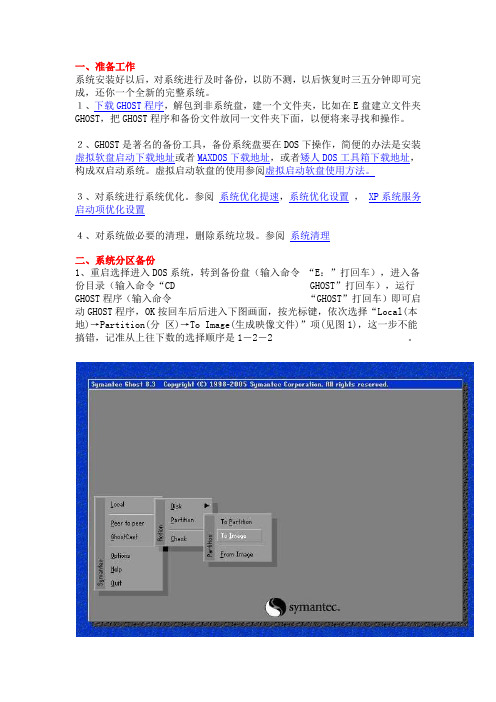
一、准备工作系统安装好以后,对系统进行及时备份,以防不测,以后恢复时三五分钟即可完成,还你一个全新的完整系统。
1、下载GHOST程序,解包到非系统盘,建一个文件夹,比如在E盘建立文件夹GHOST,把GHOST程序和备份文件放同一文件夹下面,以便将来寻找和操作。
2、GHOST是著名的备份工具,备份系统盘要在DOS下操作,简便的办法是安装虚拟软盘启动下载地址或者MAXDOS下载地址,或者矮人DOS工具箱下载地址,构成双启动系统。
虚拟启动软盘的使用参阅虚拟启动软盘使用方法。
3、对系统进行系统优化。
参阅系统优化提速,系统优化设置,XP系统服务启动项优化设置4、对系统做必要的清理,删除系统垃圾。
参阅系统清理二、系统分区备份1、重启选择进入DOS系统,转到备份盘(输入命令“E:”打回车),进入备份目录(输入命令“CD GHOST”打回车),运行GHOST程序(输入命令“GHOST”打回车)即可启动GHOST程序,OK按回车后后进入下图画面,按光标键,依次选择“Local(本地)→Partition(分区)→To Image(生成映像文件)”项(见图1),这一步不能搞错,记准从上往下数的选择顺序是1-2-2 。
2、屏幕显示出硬盘选择画面,选择分区所在的硬盘“1”,如果您只有一块硬盘,可以直接按回车。
3、选择要制作镜像文件的分区(即源分区),这里用上下键选择分区“1”(即C分区),再按Tab键切换到“OK“按钮,再按回车。
4、选择镜像文件保存的位置,此时按下“Shift+Tab”键可以切回到选择分区的下拉菜单,按上下键选择分区,例如“1:2”的意思就是第一块硬盘的第二个分区,也就是“D”盘,选好分区后,再按Tab键切到文件选择区域,用上下键选择文件夹,可以再按Tab键,切到“Filename”文本框键入镜像文件名称,如“xp”或“C_BAK.GHO”,然后按回车键即可。
支招:建议大家在进行备份前就在分区里建好Ghost的文件夹,把GHOST程序和备份文件放在一起,从GHOST目录启动GHOST程序,这样就直接回到镜像备份GHOST目录,直接填上备份文件名然后按回车就可以了。
手工Ghost安装系统教程

选择合适的系统镜像
选择一个可靠的来源
01
确保您从可靠的网站或可信任的来源下载系统镜像,以避免安
装恶意软件或病毒。
选择适合您的计算机硬件的版本
02
确保您选择的系统镜像与您的计算机硬件兼容,特别是处理器
架构和内存大小。
选择最新的版本
03
选择最新的系统镜像可以确保您获得最新的功能和安全更新。
备份重要数据
安装Microsoft Office或WPS Office等办公软件,以便进行文 档编辑、电子表格制作和幻灯片演示等操作。
安装一款常用的浏览器,如Google Chrome、Mozilla Firefox 或Microsoft Edge等,以便上网冲浪和搜索信息。
为了保护电脑免受恶意软件的攻击,建议安装一款可靠的杀毒 软件。
盘。
03
写入完成后,安全弹出 U盘,并妥善保管。
05
从可信赖的网站下载最 新的Windows系统镜
像文件。
02
写入过程中,选择正确 的USB设备,并确保U 盘的格式为FAT32。
04
设置BIOS启动项
1
打开电脑,进入BIOS设置界面。
2
在BIOS设置中,找到启动项设置或Boot选项。
3
将启动项设置为从U盘启动,保存设置并退出 BIOS。
检查系统环境变量、权限设置等是否正确配置,以满足软件运行需求。
软件冲突
检查是否有其他软件与该软件冲突,尝试卸载或禁用相关软件后重新运行。
THANKS FOR WATCHING
感谢您的观看
硬件故障
检查硬盘、内存、显卡等硬件是否正常工作, 可以尝试更换硬件进行排查。
系统文件损坏
使用启动盘进入系统,尝试修复或重新安装 系统文件。
教你制作属于自己的GHOST系统【图文教程】
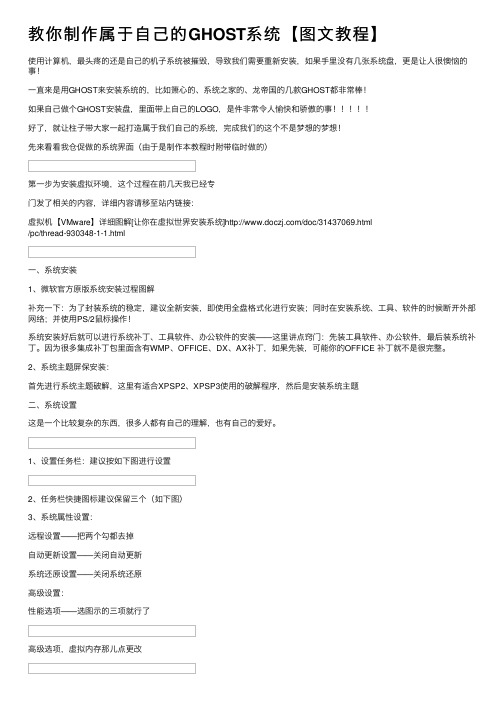
教你制作属于⾃⼰的GHOST系统【图⽂教程】使⽤计算机,最头疼的还是⾃⼰的机⼦系统被摧毁,导致我们需要重新安装,如果⼿⾥没有⼏张系统盘,更是让⼈很懊恼的事!⼀直来是⽤GHOST来安装系统的,⽐如箫⼼的、系统之家的、龙帝国的⼏款GHOST都⾮常棒!如果⾃⼰做个GHOST安装盘,⾥⾯带上⾃⼰的LOGO,是件⾮常令⼈愉快和骄傲的事好了,就让柱⼦带⼤家⼀起打造属于我们⾃⼰的系统,完成我们的这个不是梦想的梦想!先来看看我仓促做的系统界⾯(由于是制作本教程时附带临时做的)第⼀步为安装虚拟环境,这个过程在前⼏天我已经专门发了相关的内容,详细内容请移⾄站内链接:虚拟机【VMware】详细图解[让你在虚拟世界安装系统]/doc/31437069.html/pc/thread-930348-1-1.html⼀、系统安装1、微软官⽅原版系统安装过程图解补充⼀下:为了封装系统的稳定,建议全新安装,即使⽤全盘格式化进⾏安装;同时在安装系统、⼯具、软件的时候断开外部⽹络;并使⽤PS/2⿏标操作!系统安装好后就可以进⾏系统补丁、⼯具软件、办公软件的安装——这⾥讲点窍门:先装⼯具软件、办公软件,最后装系统补丁。
因为很多集成补丁包⾥⾯含有WMP、OFFICE、DX、AX补丁,如果先装,可能你的OFFICE 补丁就不是很完整。
2、系统主题屏保安装:⾸先进⾏系统主题破解,这⾥有适合XPSP2、XPSP3使⽤的破解程序,然后是安装系统主题⼆、系统设置这是⼀个⽐较复杂的东西,很多⼈都有⾃⼰的理解,也有⾃⼰的爱好。
1、设置任务栏:建议按如下图进⾏设置2、任务栏快捷图标建议保留三个(如下图)3、系统属性设置:远程设置——把两个勾都去掉⾃动更新设置——关闭⾃动更新系统还原设置——关闭系统还原⾼级设置:性能选项——选图⽰的三项就⾏了⾼级选项,虚拟内存那⼉点更改⽆分页⽂件前⾯打点,点设置,C盘的虚拟内存就没有了,但是还的设置虚拟内存到其他盘,不然后⾯运⾏不起来,⽐如D 盘,这个就不详细说了,很好设置的,(这个程序的主要⽬的就是把C盘的虚拟内存转移到其他盘,这样,C盘的空间会⼩很多,不信⼤家试下就知道了)启动和故障恢复——全部把勾去了错误汇报——选第⼀个E)硬件设置:驱动签名设置——忽略并设置为默认windows update——设置为从不,并确定4、msconfig启动项设置:服务设置——隐藏微软的服务,其余全部禁⽤启动项设置——勾选⼀个ctfmon,其余全部去掉勾5、使⽤gpedit.msc命令进⾏的设置:开始——运⾏,输⼊gpedit.msc,回车——弹出“组策略”对话框,分别对以下选项进⾏设置:1)本地计算机策略——计算机配置——管理模板——系统——“关闭windows update设备驱动程序搜索提⽰”:启⽤本地计算机策略——计算机配置——管理模板——系统——“关闭⾃动播放”:启⽤可根据需要设置,建议启⽤!本地计算机策略——计算机配置——管理模板——系统——Internet 通信管理——Internet通信设置————“关闭windows update设备驱动程序搜索”:启⽤2)本地计算机策略——⽤户配置——管理模板——系统——“关闭windows update设备驱动程序搜索提⽰”:启⽤本地计算机策略——⽤户配置——管理模板——系统——“设备驱动程序的代码签名”:禁⽤本地计算机策略——⽤户配置——管理模板——系统——“关闭⾃动播放”:启⽤可根据需要设置,建议启⽤!6、还有输⼊法设置、桌⾯属性设置、OEMLOGO信息设置、不常⽤的桌⾯图标的清理等等。
- 1、下载文档前请自行甄别文档内容的完整性,平台不提供额外的编辑、内容补充、找答案等附加服务。
- 2、"仅部分预览"的文档,不可在线预览部分如存在完整性等问题,可反馈申请退款(可完整预览的文档不适用该条件!)。
- 3、如文档侵犯您的权益,请联系客服反馈,我们会尽快为您处理(人工客服工作时间:9:00-18:30)。
使用计算机,最头疼的还是自己的机子系统被摧毁,导致我们需要重新安装,如果手里没有几张系统盘,更是让人很懊恼的事!
一直来是用GHOST来安装系统的,比如箫心的、系统之家的、龙帝国的几款GHOST都非常棒!
如果自己做个GHOST安装盘,里面带上自己的LOGO,是件非常令人愉快和骄傲的事!!!!!
好了,就让柱子带大家一起打造属于我们自己的系统,完成我们的这个不是梦想的梦想!
先来看看我仓促做的系统界面(由于是制作本教程时附带临时做的)
第一步为安装虚拟环境,这个过程在前几天我已经专
门发了相关的内容,详细内容请移至站内链接:
虚拟机【VMware】详细图解[让你在虚拟世界安装系统]/pc/thread-930348-1-1.html
一、系统安装
1、微软官方原版系统安装过程图解
补充一下:为了封装系统的稳定,建议全新安装,即使用全盘格式化进行安装;同时在安装系统、工具、软件的时候断开外部网络;并使用PS/2鼠标操作!
系统安装好后就可以进行系统补丁、工具软件、办公软件的安装——这里讲点窍门:先装工具软件、办公软件,最后装系统补丁。
因为很多集成补丁包里面含有WMP、OFFICE、DX、AX补丁,如果先装,可能你的OFFICE 补丁就不是很完整。
2、系统主题屏保安装:
首先进行系统主题破解,这里有适合XPSP2、XPSP3使用的破解程序,然后是安装系统主题
二、系统设置
这是一个比较复杂的东西,很多人都有自己的理解,也有自己的爱好。
1、设置任务栏:建议按如下图进行设置
2、任务栏快捷图标建议保留三个(如下图)
3、系统属性设置:
远程设置——把两个勾都去掉
自动更新设置——关闭自动更新
系统还原设置——关闭系统还原
高级设置:
性能选项——选图示的三项就行了
高级选项,虚拟内存那儿点更改
无分页文件前面打点,点设置,C盘的虚拟内存就没有了,但是还的设置虚拟内存到其他盘,不然后面运行不起来,比如D盘,这个就不详细说了,很好设置的,(这个程序的主要目的就是把C盘的虚拟内存转移到其他盘,这样,C盘的空间会小很多,不信大家试下就知道了)
启动和故障恢复——全部把勾去了
错误汇报——选第一个
E)硬件设置:
驱动签名设置——忽略并设置为默认
windows update——设置为从不,并确定
4、msconfig启动项设置:
服务设置——隐藏微软的服务,其余全部禁用
启动项设置——勾选一个ctfmon,其余全部去掉勾
5、使用gpedit.msc命令进行的设置:
开始——运行,输入gpedit.msc,回车——弹出“组策略”对话框,分别对以下选项进行设置:
1)本地计算机策略——计算机配置——管理模板——系统——“关闭windows update设备驱动程序搜索
提示”:启用
本地计算机策略——计算机配置——管理模板——系统——“关闭自动播放”:启用
可根据需要设置,建议启用!
本地计算机策略——计算机配置——管理模板——系统——Internet 通信管理——Internet通信设置————“关闭windows update设备驱动程序搜索”:启用
2)本地计算机策略——用户配置——管理模板——系统——“关闭windows update设备驱动程序搜索提示”:启用
本地计算机策略——用户配置——管理模板——系统——“设备驱动程序的代码签名”:禁用
本地计算机策略——用户配置——管理模板——系统——“关闭自动播放”:启用
可根据需要设置,建议启用!
6、还有输入法设置、桌面属性设置、OEMLOGO信息设置、不常用的桌面图标的清理等等。
三、封装前的优化与减肥
1、首先是字体减肥:
可以减去不常用的字体
2、注册表减肥
我用的是米老鼠注册表减肥工具
打开后点击:扫描,扫描到没有用的东西,都删除。
3、系统优化,我用的是雨林木风
1、点系统减肥
上面只有3项不选,其他都删除
下面的看图操作
2、点系统清理
3、优化向导
勾选
二、系统封装准备
1、压缩Program Files
运行里面的7—zip压缩,添加C:\Program Files
运行自解压工具,生成exe格式
这里注意一点:解压目录一定要改成:c:\
点击开始创建
三、开始封装
前面的准备工作都做好了吗?那么我们开始封装吧!
1、系统封装
现在不要先进行封装工具的操作,先进入控制面板——区域和语言选项——进入高级标签,把下面的默认用户帐户设置勾上,确定再确定
2,打开:SPAT5.5.5
我用的是传承经典模式,另1个模式大家自己研究
设置部署侧边栏属性:自己根据自己的爱好设置,这个无所谓然后打开C盘,在根目录下出现了1个sysprep文件夹
把我工具包里的驱动文件夹下的东西复制到sysprep文件夹大家看下图片
上面3个文件是封装软件自带的
下面3个和再下面第1个是驱动选择程序,dualcorepatch是双核补丁, program files 是我们刚做的自解压文件,setup是部署背景图片,剩下1个是DX9.0。
还有就是要自己设置1个640*480的BMP位图,命名为:setup,把他复制到
C:\WINDOWS\SYSTEM32下覆盖原文件。
下一步就要封装操作了
基本设置建议全选
外部接口设置:
部署前运行:要添加我们的驱动选择程序和自解压文件部署中运行:要添加双核补丁、DX9.0
首次进系统执行的不用管
封装选项
部署选项
这里注意:网络设置里面的东西不要动,要不封装完上不了网
OEM设置就不说了,可以设置成自己的了
然后返回桌面——我的电脑——属性——硬件——设备管理器-
1)更改IDE控制器为:标准双通道 PCI IDE 控制器;
——在更改的时候点右键——更新驱动程序——从列表或指定位置安装——下一步——不要搜索,我要自己选择我要安装的驱动程序——下一步——在列表中找到上面说的选项——下一步——直到提示重新启动计算机(这时千万不要重启,选否!再进行下一个设备的更新)
2)更改计算机为:Standard PC(操作同上)
顺便把带有叹号的硬件卸载了
再回基本设置界面,就可以开始封装了。
这时PS/2鼠标就派上用场了,因为封装完成后,USB鼠标就不能用了,这时我们的封装操作就算基本完成。
我们可以打开我的电脑看看
2、系统备份
前面我们已经对系统进行了封装,但还没有真正完成封装的全部操作。
接下来,我们就需要用到前面提到的PE启动光盘
重新启动计算机,先进入PE系统,把C盘下的program files文件夹删除,对C盘进行磁盘碎片整理,整理完成后就可以重新启动计算机,进入DOS操作界面,在DOS命令提示符下输入:ghost -z9对封装好的系统——C盘进行备份,备份文件保存在除C盘以外其他盘。
